
editor php Yuzai akan memperkenalkan kepada anda cara mendayakan kesan bunyi spatial dalam sistem Win11 untuk meningkatkan pengalaman kesan bunyi sistem. Sistem Win11 membawa tetapan kesan bunyi baharu Pengguna boleh menghidupkan kesan bunyi spatial melalui operasi mudah dan menikmati lebih banyak kesan audio tiga dimensi dan realistik. Tutorial ini akan memperkenalkan secara terperinci langkah tetapan untuk mendayakan kesan bunyi spatial dalam Win11, membantu anda mengoptimumkan kesan bunyi dengan cepat dan menjadikan audio sistem lebih jelas.
Cara mendayakan tetapan kesan bunyi spatial dalam win11
1 Tekan kekunci Win, atau klik ikon Mula pada bar tugas, dan kemudian klik Tetapan di bawah aplikasi yang disematkan.
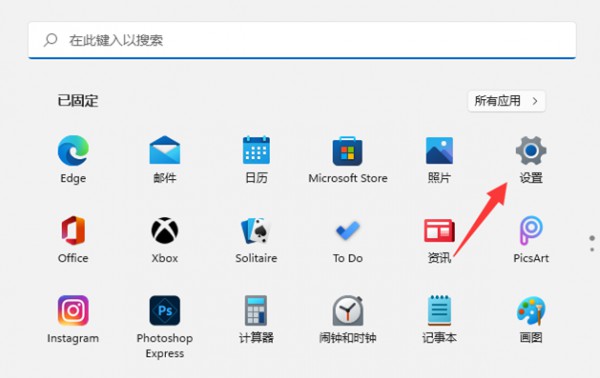
2. Dalam tetingkap tetapan sistem, cari dan klik pada bunyi (tahap kelantangan, output, input, peranti bunyi).
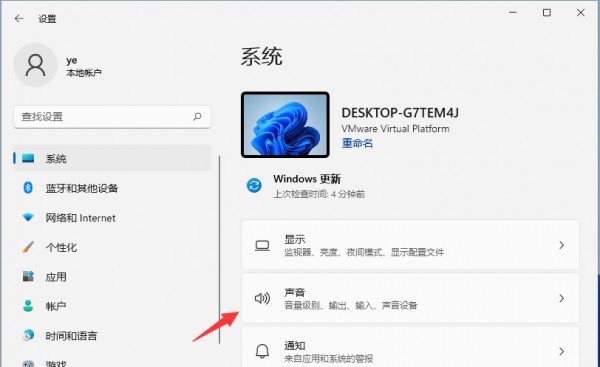
3 Laluan semasa ialah: Sistem>Bunyi, pilih peranti pembesar suara dan masukkan antara muka sifat.
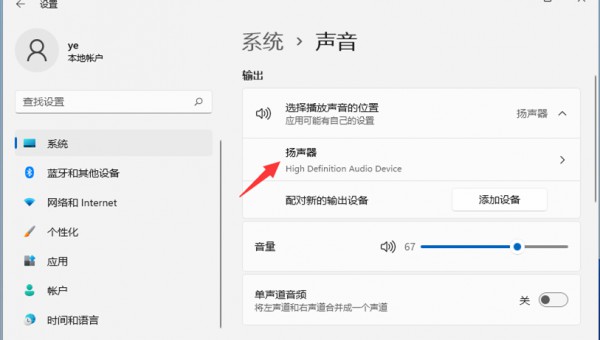
Dayakan pilihan kesan bunyi spatial 3D untuk pengalaman audio yang mengasyikkan yang menyerupai persekitaran sebenar. Anda juga boleh mendapatkan lebih banyak apl kesan bunyi spatial dengan melawati Gedung Microsoft.
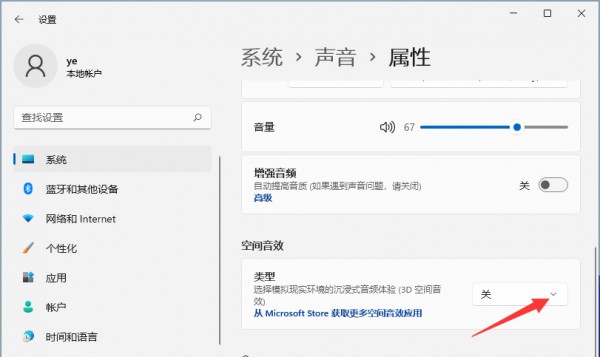
Atas ialah kandungan terperinci Bagaimana untuk mendayakan kesan bunyi spatial dalam win11? Tutorial tentang menyediakan kesan bunyi spatial dalam Windows 11. Untuk maklumat lanjut, sila ikut artikel berkaitan lain di laman web China PHP!
 Tiada pilihan WLAN dalam win11
Tiada pilihan WLAN dalam win11
 Bagaimana untuk melangkau pengaktifan dalam talian dalam win11
Bagaimana untuk melangkau pengaktifan dalam talian dalam win11
 Win11 melangkau tutorial untuk log masuk ke akaun Microsoft
Win11 melangkau tutorial untuk log masuk ke akaun Microsoft
 Bagaimana untuk membuka panel kawalan win11
Bagaimana untuk membuka panel kawalan win11
 Pengenalan kepada kekunci pintasan tangkapan skrin dalam win11
Pengenalan kepada kekunci pintasan tangkapan skrin dalam win11
 Windows 11 pemindahan komputer saya ke tutorial desktop
Windows 11 pemindahan komputer saya ke tutorial desktop
 Penyelesaian kepada masalah yang perisian muat turun win11 tidak boleh dipasang
Penyelesaian kepada masalah yang perisian muat turun win11 tidak boleh dipasang
 Bagaimana untuk melangkau sambungan rangkaian semasa pemasangan win11
Bagaimana untuk melangkau sambungan rangkaian semasa pemasangan win11




